Présentation
Dans cet article, nous allons apprendre à installer, configurer et utiliser efficacement le système de contrôle de version git sur Debian. Nous couvrirons les commandes git essentielles, afin que vous puissiez configurer et utiliser git sur Debian ou des distributions Linux connexes comme Ubuntu ou Linux Mint. Pour le cours de ce tutoriel, j'utilise Debian 10 Buster Edition. Vous pouvez soit utiliser la même distribution, soit n'importe quelle distribution dérivée. Commençons !
Pourquoi utiliser Git ?
Git est un système de contrôle de version, et il aide un utilisateur à conserver l'historique de certains fichiers qui sont modifiés en continu. En raison des modifications rapides, il est impossible de conserver l'historique de chaque modification. Par conséquent, il y a plus de chances que l'utilisateur perde des données en cas de problème. C'est là que git aide les utilisateurs à éviter les circonstances indésirables. Git n'est pas limité aux utilisateurs individuels. C'est encore plus utile dans un environnement d'équipe. Chaque utilisateur connecté qui apporte des modifications peut suivre ses modifications et celles des autres membres de l'équipe, ce qui fait passer le travail d'équipe au niveau supérieur.
Configurons Git
1. Nous allons d'abord installer git sur notre système Debian en utilisant la commande suivante
$ sudo apt install git

Une fois installé, vous pouvez vérifier la version en utilisant git –version commande, et elle devrait afficher les résultats suivants :
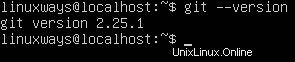
2. Nous allons maintenant configurer git en priorité, donc quand il s'agit d'utiliser les fonctionnalités de git, nous ne rencontrons pas de problèmes.
Enregistrez votre nom et votre adresse e-mail à l'aide des commandes suivantes :
$ git config --global user.name "John Doe"
$ git config --global user.email [email protected]
Les commandes ci-dessus enregistreront à la fois votre nom et votre adresse e-mail. Une fois cela fait avec succès, votre nom et votre adresse e-mail s'afficheront lorsque vous pousserez les modifications vers le référentiel distant. Lisez mon article sur la configuration d'un référentiel distant sur LinuxWays.
Utilisez Git
Nous avons installé git et l'avons configuré avec succès. Maintenant, nous allons utiliser git pour nos avantages.
1. Créez un nouveau répertoire en utilisant mkdir newRepo commande
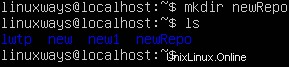
2. Changez de répertoire en utilisant cd /newRepo commande
3. Nous allons maintenant initialiser le dossier en tant que dépôt git. La commande suivante nous y aidera :
$ git init

4. Nous avons maintenant un référentiel local et nous y ajouterons des fichiers, puis nous vérifierons l'état.
$ git add ReadMe.md
$ git status
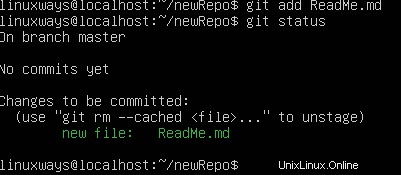
5. Nous avons un nouveau fichier dans notre référentiel local. Nous allons maintenant valider et envoyer le fichier à l'aide des commandes suivantes.
$ git commit -m “this is my first git commit”
$ git push origin master
Conclusion
Dans cet article, nous avons couvert un large éventail de commandes Git utilisées quotidiennement. De nombreux développeurs et équipes individuels ne vont pas au-delà de ces commandes dans leur routine. Toutes les commandes sont valides pour Debian, Ubuntu et les distributions associées qui suivent les systèmes de conditionnement apt. Sur LinuxWays, nous nous efforçons de publier des articles débutants à avancés. Nous couvrirons plus de commandes git dans un prochain article. Si vous avez des questions, n'hésitez pas à les poser dans les commentaires.